Oracle數據庫安裝教程并實現公網遠程連接(內網穿透)
Oracle,是甲骨文公司的一款關系數據庫管理系統,它在數據庫領域一直處于領先地位。可以說 Oracle 數據庫系統是世界上流行的關系數據庫管理系統,系統可移植性好、使用方便、功能強,適用于各類大、中、小微機環境。它是一種高效率的、可靠性好的、適應高吞吐量的數據庫方案。
本次教程我們來在本地搭建 Oracle 數據庫,并通過 cpolar 內網穿透,將本地端口映射到公網,實現公網環境下通過 PL/SQL 工具進行遠程連接訪問。
1. 數據庫搭建安裝 oracle 數據庫,進入官方下載,這里安裝選著的是官方 19C 的版本
選擇下載微軟 windows 64 位下載
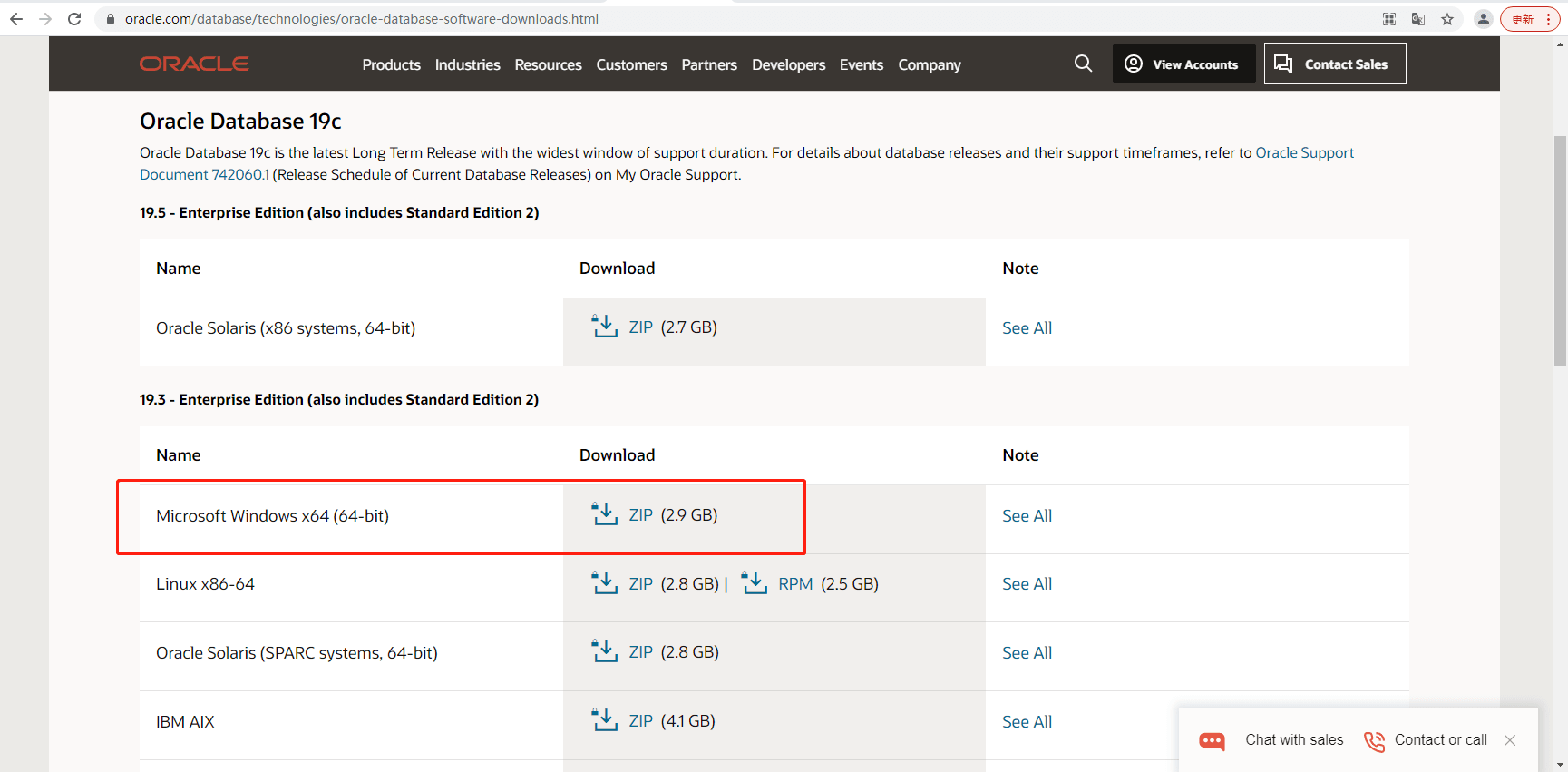
下載好后解壓安裝,安裝過程中需要設置口令,口令就是登錄時所需的密碼
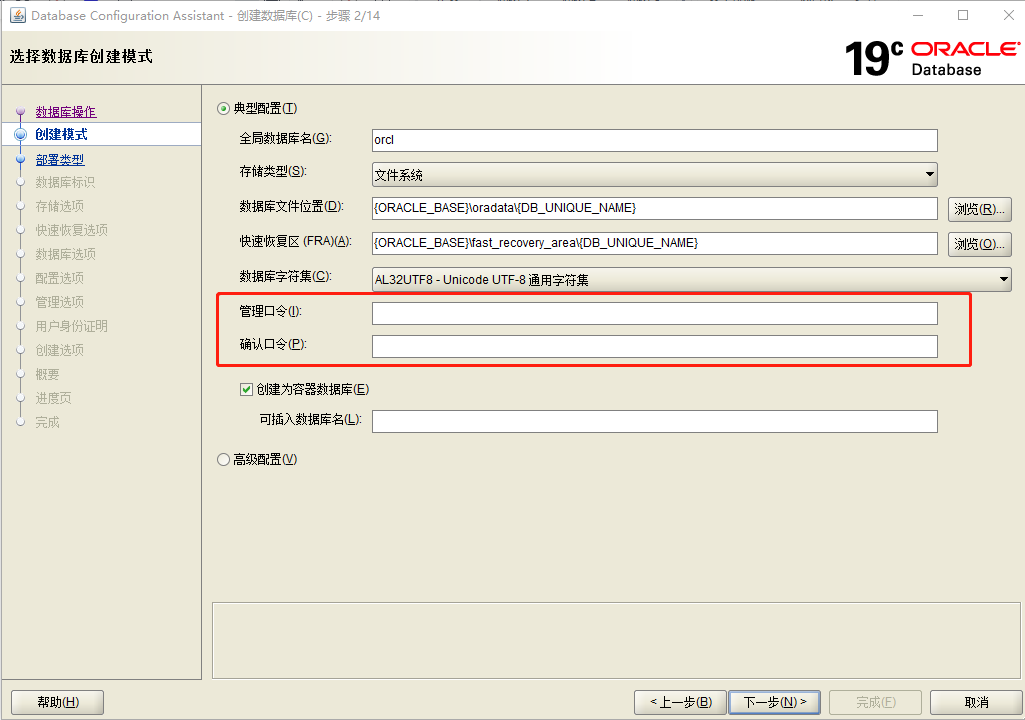
安裝好后打開 PL/SQL
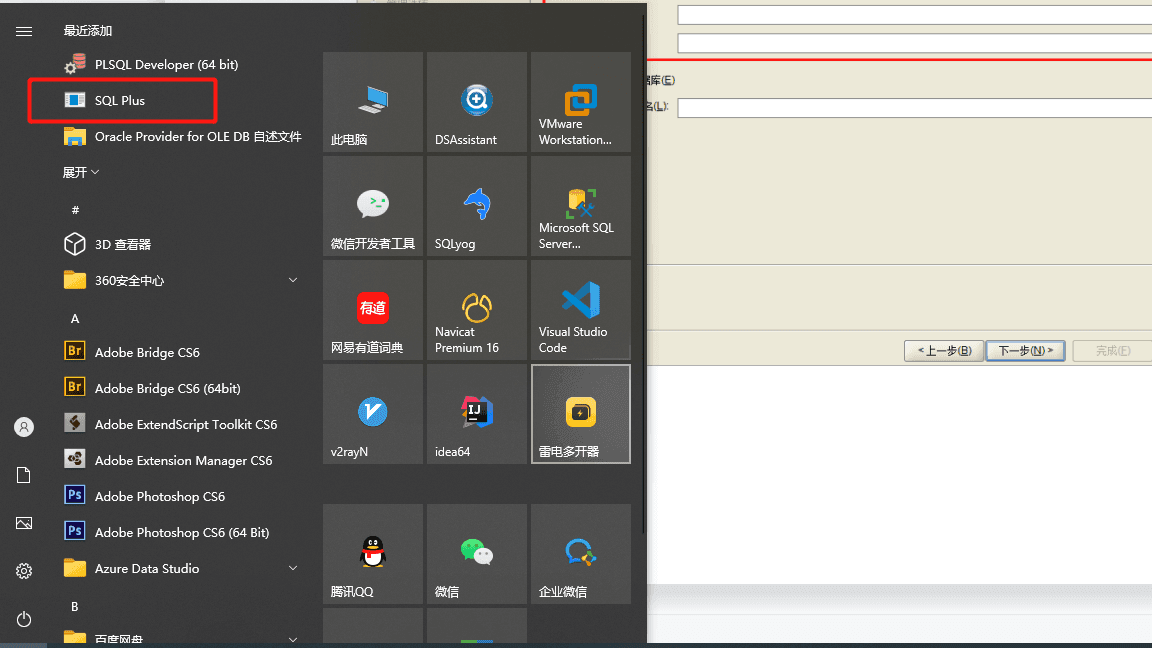
打開后輸入 用戶名:system,密碼是上面設置的口令,出現 sql 表示登錄成功
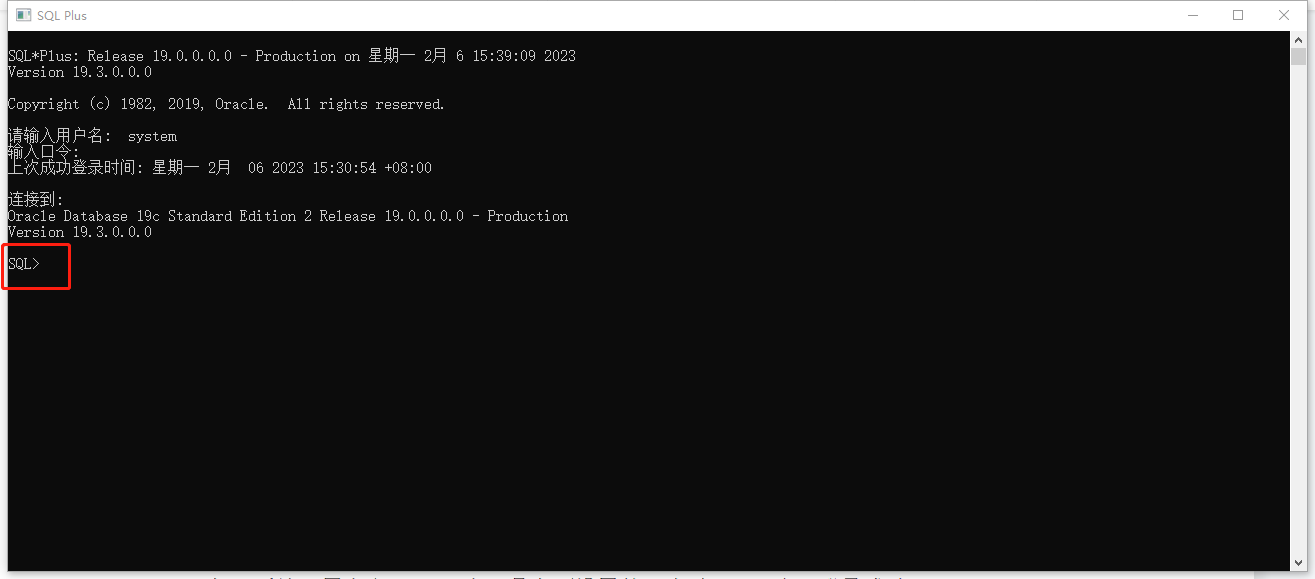
目前該數據庫只能在局域網內被訪問,不過我們可以使用 cpolar 內網穿透工具,將內網的 oracle 數據庫映射到公網上,實現遠程訪問。
2.1 安裝cpolar內網穿透cpolar官網:https://www.cpolar.com/
進入 cpolar 官網下載頁面,下載 windows 安裝包到本地然后解壓一路默認安裝即可
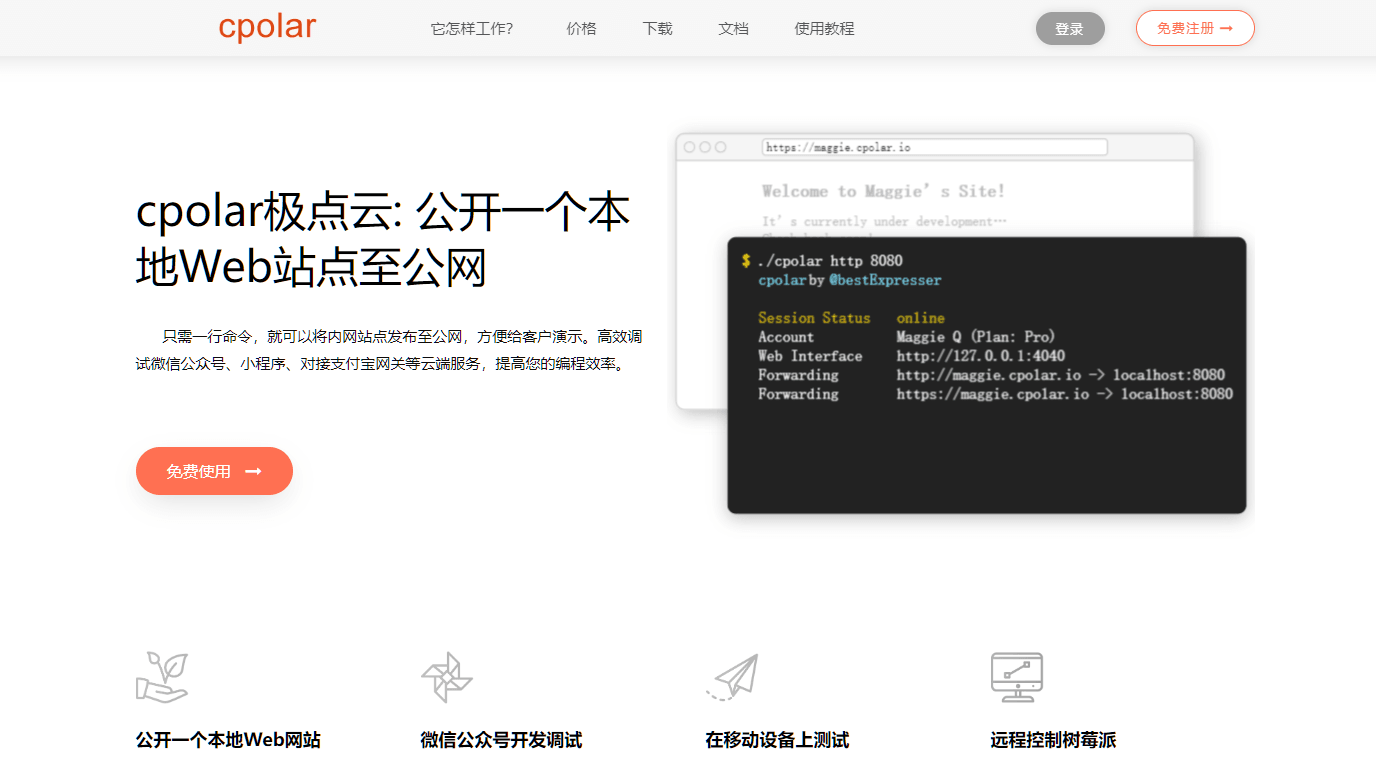
cpolar安裝成功后,雙擊打開cpolar【或者在瀏覽器上訪問本地9200端口 127.0.0.1:9200】,使用 cpolar 郵箱賬號登錄 web UI 管理界面,如果還沒有注冊 cpolar 賬號的話,點擊免費注冊,會跳到 cpolar 官網注冊一個賬號就可以了.
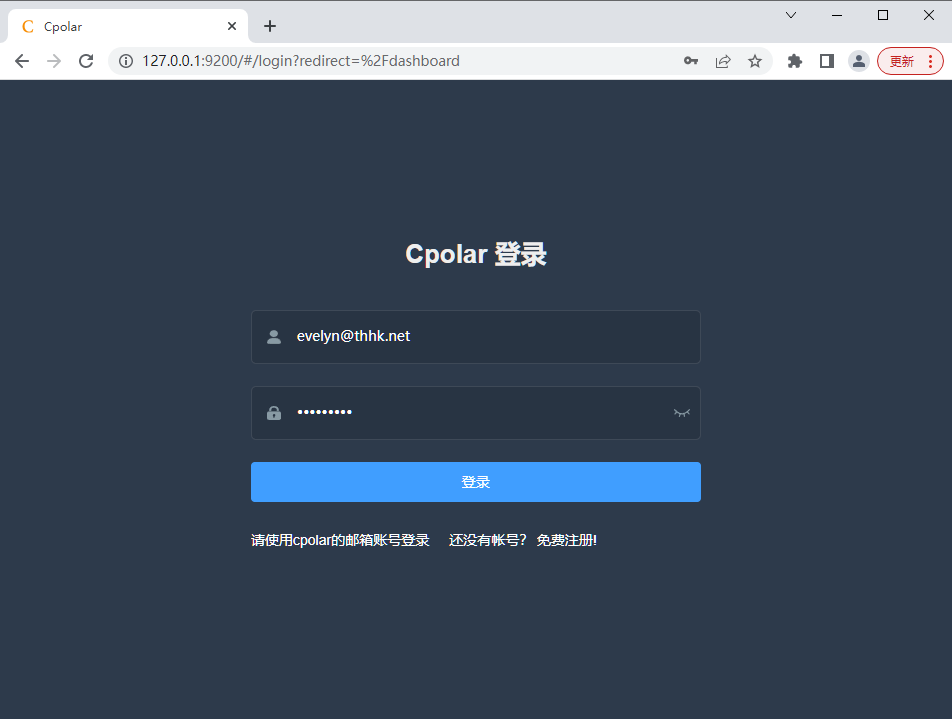
登錄成功后,點擊左側儀表盤的隧道管理——創建隧道,創建一個 tcp 協議的隧道指向本地 1521 端口(oracle默認端口)
隧道名稱: 可自定義,注意不要與已有的隧道名稱重復
協議:tcp
本地地址: 1521
域名類型: 免費選擇隨機域名
地區: 默認 China top 即可
點擊創建
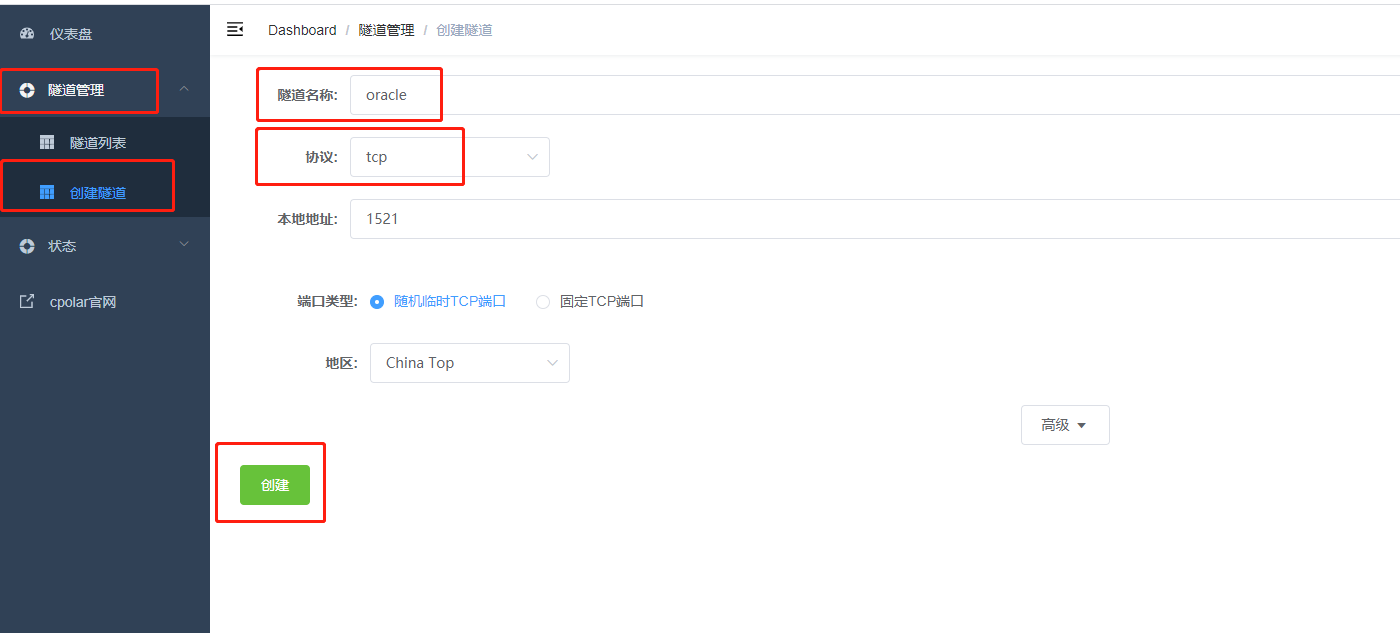
隧道創建成功后,點擊左側的狀態——在線隧道列表,可以看到,剛剛創建的隧道已經有生成了相應的公網地址,將其復制下來
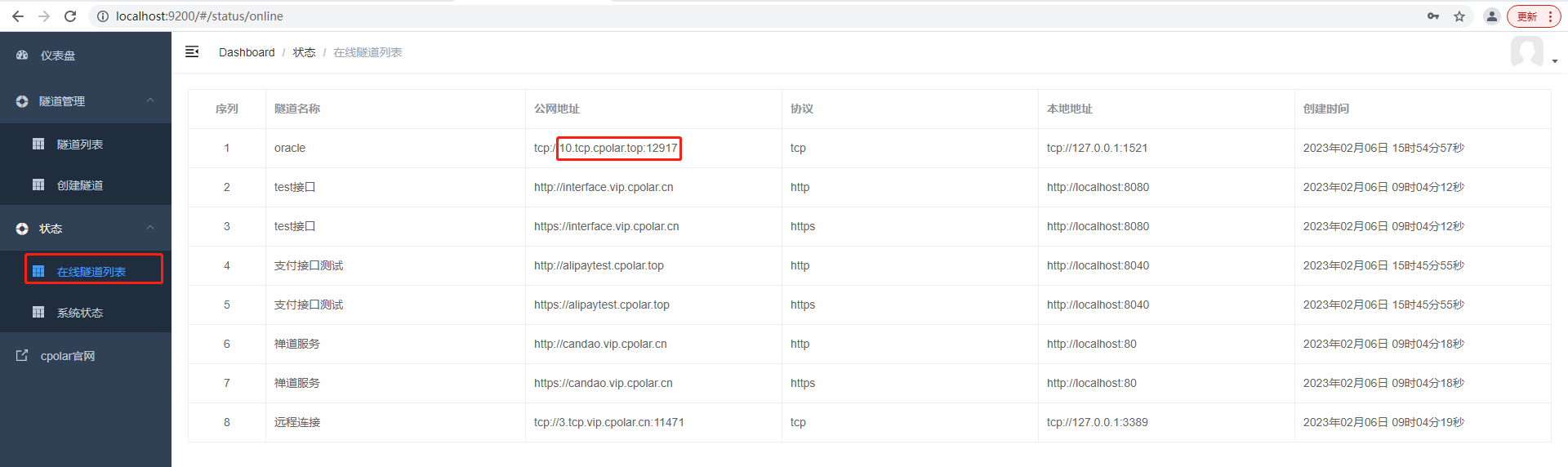
打開 PLSQL 圖形化工具,輸入tcp公網地址,輸入用戶名:systm 和密碼,密碼是創建數據庫時設置的口令
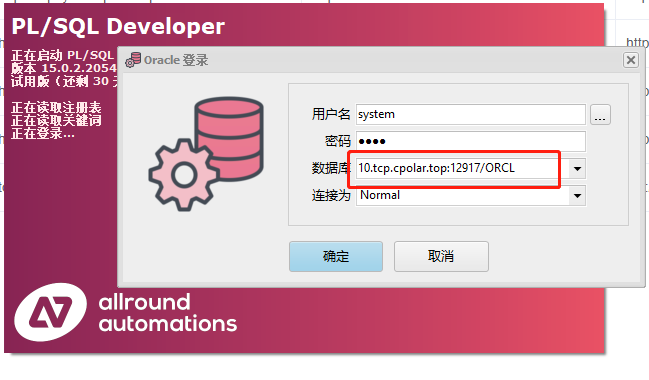
連接后,執行查看系統表,出現數據表示成功
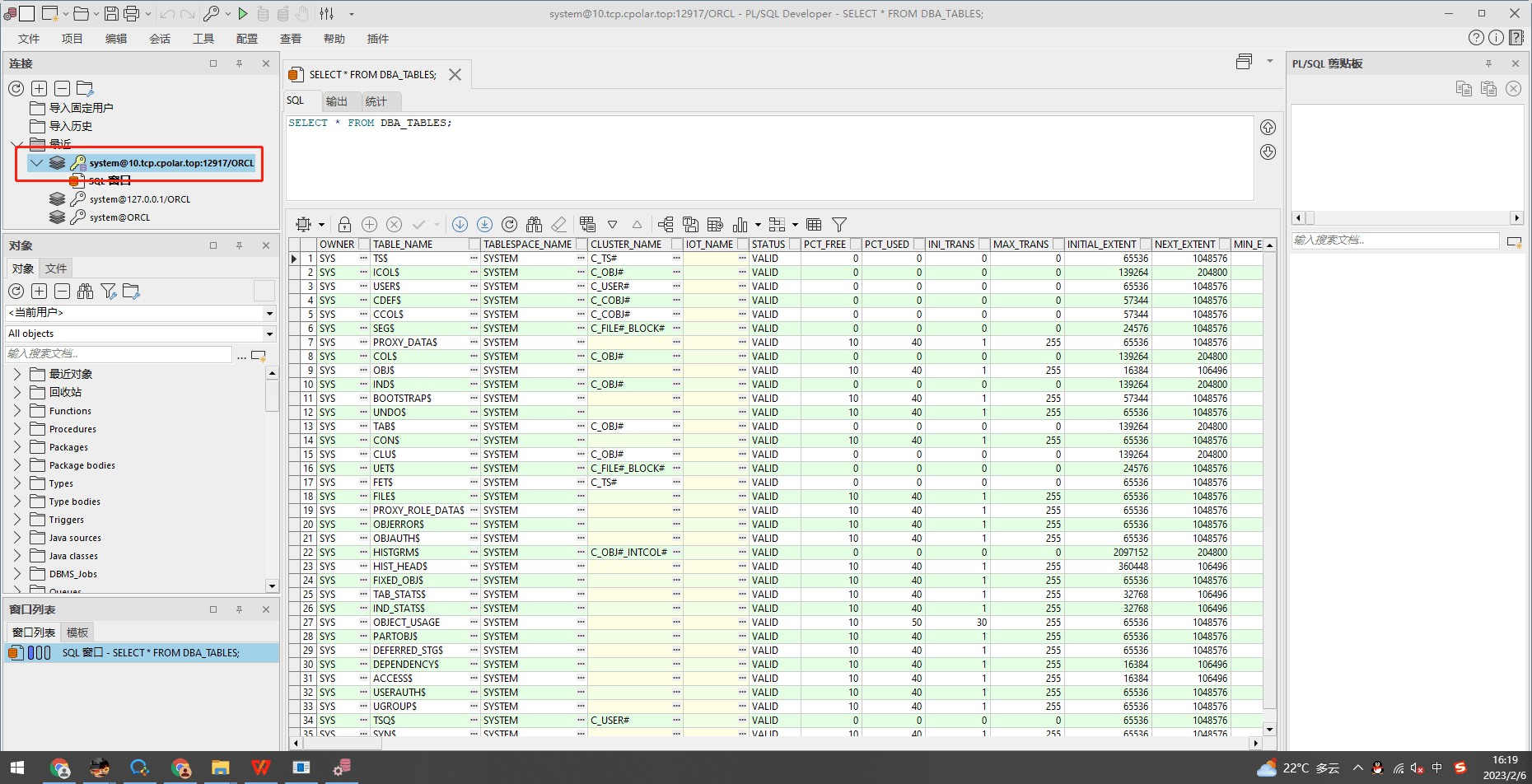
由于以上創建的隧道是隨機地址隧道,地址會在24小時內變化,為了使連接更加穩定,需要固定 tcp 連接地址。
4.1 保留一個固定的公網TCP端口地址登錄 cpolar 官網,點擊左側的預留,選擇保留的 TCP 地址,我們先來為遠程 Oracle 保留一個固定端口地址。
地區:選擇 China VIP
描述:即備注,可自定義填寫
點擊保留
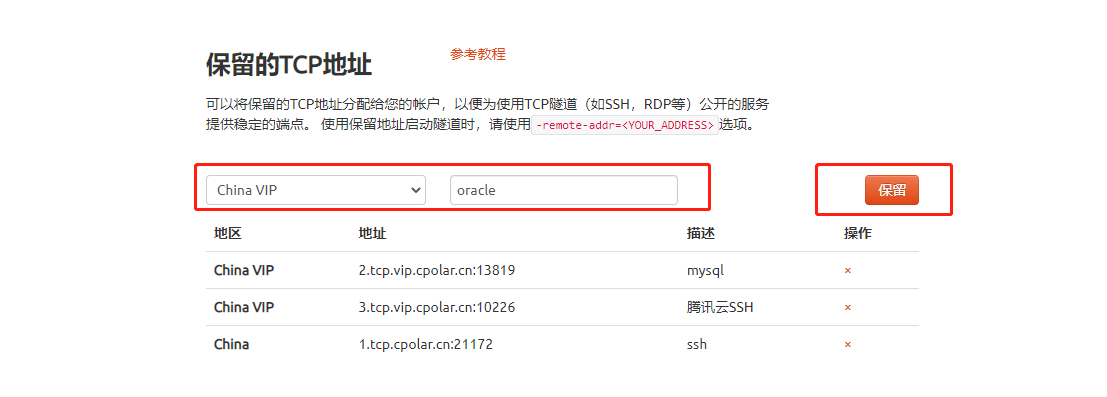
地址保留成功后,系統會生成相應的固定公網地址,將其復制下來
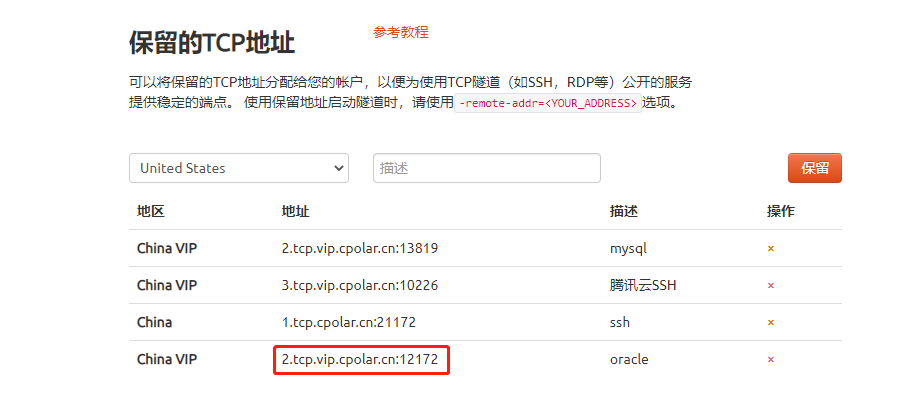
在瀏覽器上訪問 9200 端口,http://127.0.0.1:9200/,登錄 cpolar web ui 管理界面,點擊左側儀表盤的隧道管理——隧道列表,找到 svn 隧道,點擊右側的編輯
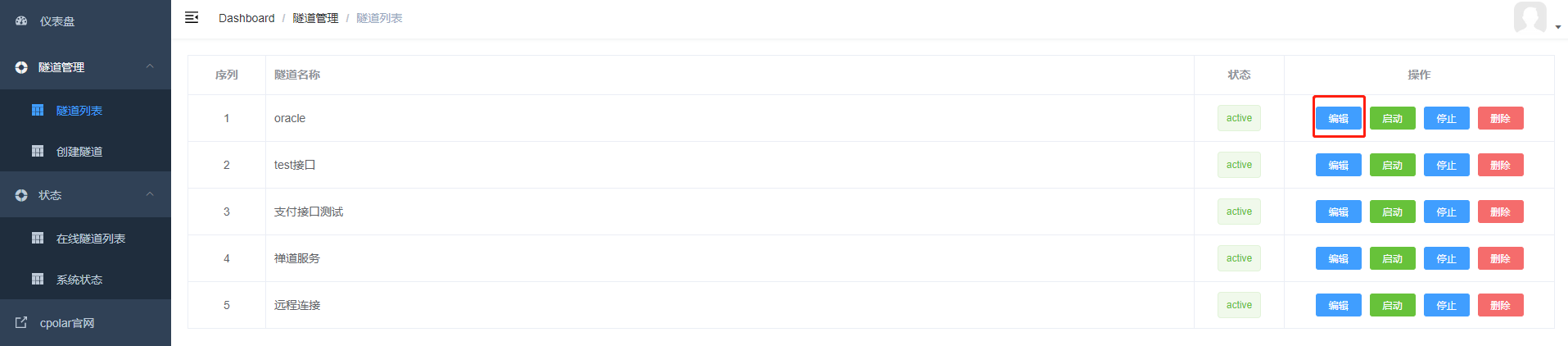
修改隧道信息,將保留成功的固定tcp地址配置到隧道中
端口類型:修改為固定 tcp 端口
預留的tcp地址:填寫保留成功的地址
點擊更新
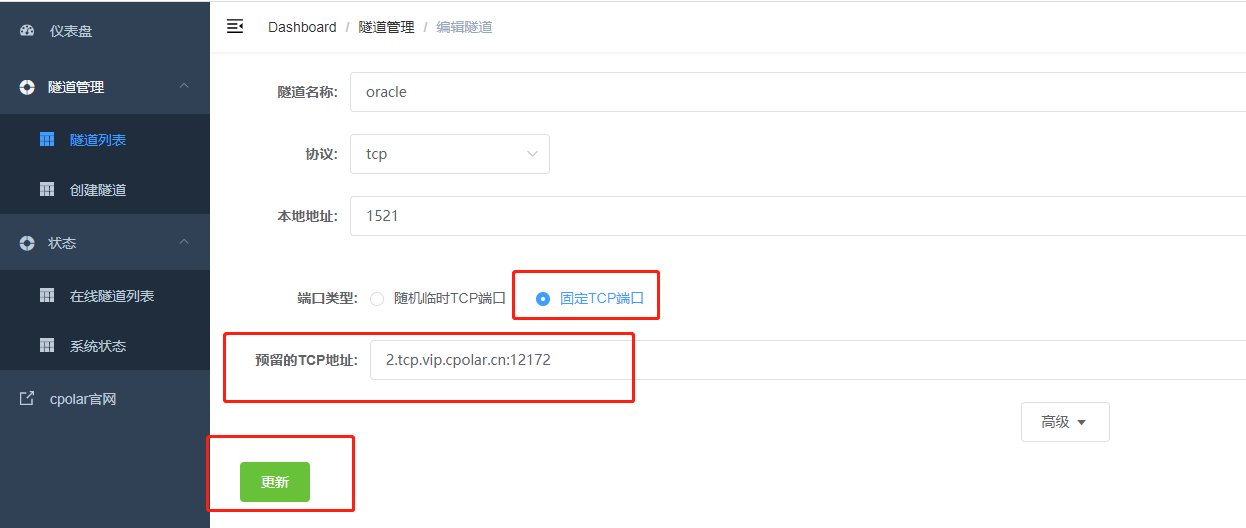
隧道更新成功后,點擊左側儀表盤的狀態——在線隧道列表,找到我的世界隧道,可以看到公網地址已經更新成為了固定 tcp 地址。
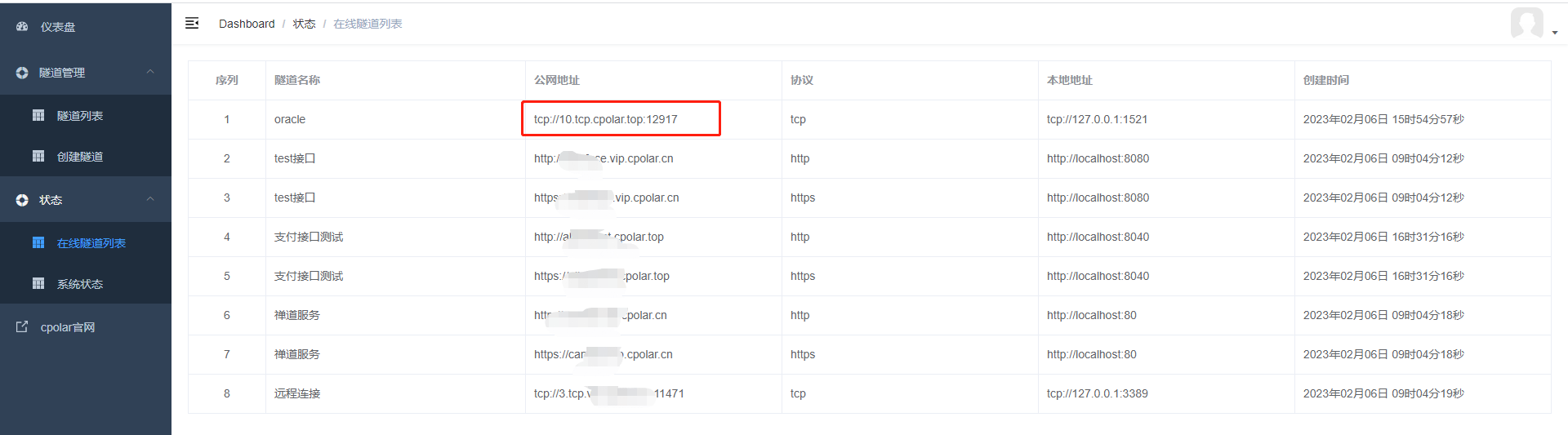
再次打開 PLsql,使用固定 tcp 地址連接
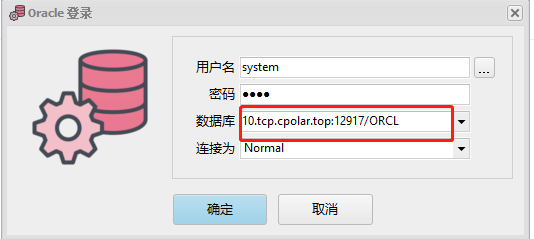
登錄后執行查詢系統表格 select * from DBA_TABLES,出現數據表示連接成功
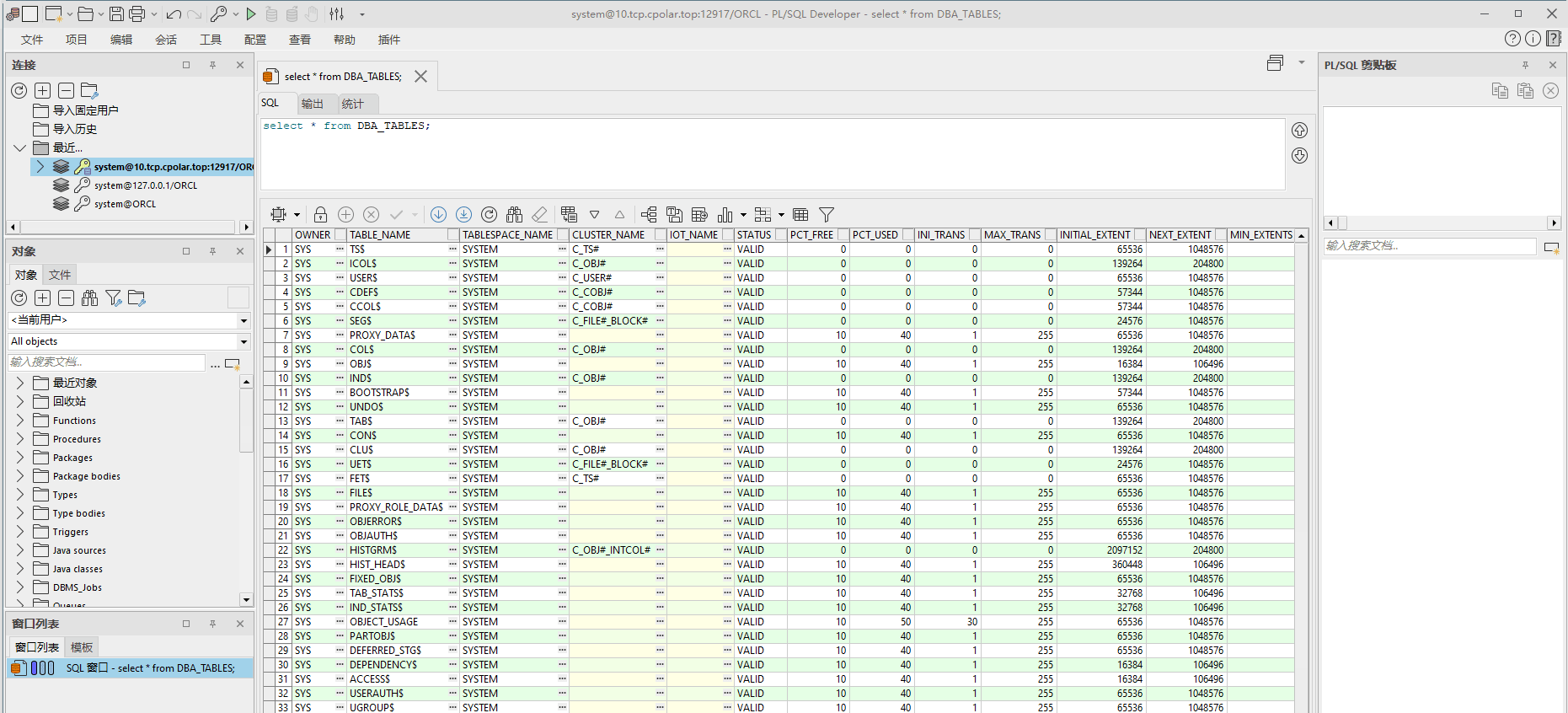
到此這篇關于Oracle數據庫安裝教程并實現公網遠程連接(內網穿透)的文章就介紹到這了,更多相關Oracle安裝并公網遠程連接內容請搜索好吧啦網以前的文章或繼續瀏覽下面的相關文章希望大家以后多多支持好吧啦網!

 網公網安備
網公網安備